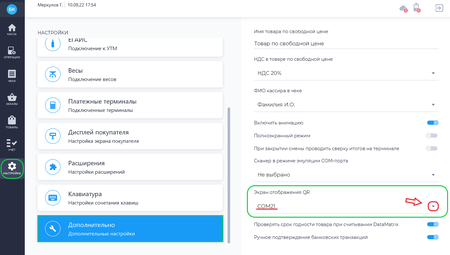Как подключить QR-дисплей MERTECH к БИФИТ Касса Desktop?
Версия от 18:00, 10 августа 2022; Merkulov (обсуждение | вклад)
Для подключения экрана отображения QR от компании Mertech совершите следующие действия:
- Скачайте и установите драйвер для экрана
- Подключите устройство через COM порт к вашему компьютеру
- Войдите и авторизуйтесь в приложении Касса Розница Desktop
- Перейдите в подраздел Настройки → Дополнительно
- В подразделе в поле Экран отображения QR выберите номер COM порта, по которому подключен экран
- Номер COM порта можно узнать, открыв на компьютере Диспетчер устройств → Порты (COM и LPT)
- Далее перейдите в подраздел Касса
- Добавьте товар(ы) в чек и нажмите кнопку Оплатить
- В окне оплаты выберите способ оплаты Безналичными
- Укажите СНО
- Нажмите кнопку Оплатить
- На экране устройства появится QR-код